Способы обхода аккаунта Google на Asus после сброса
*****
Способ обхода FRP на Asus ZenFone Go ZB500KG
1. на этапе выбор языка, следуем по всем пункта до ввода аккаунта
2. в поле где вводим емайл, когда загорится клавиатура нажимаем «три точки» идем в «настройки клавиатуры»—«»сведения»»—«»сведения о клавиатуре ZENUI»»
3.попадает в браузер
4. в браузере:
качаем Android_5_Google_Account_Manager.apk и ТОЛЬКО устанавливаем.
качаем com.sika524.android.quickshortcut.apk а вот тут уже устанавливаем и запускаем (если откроется окно на подтверждение установки из неизвестных источников — соглашаемся)
5. В QuickShortcutMaker (com.sika524.android.quickshortcut.apk) следуем в пункт «настройки»—«восстановление и сброс» и выбираем сбор настроек, вводим комбинация из цифр и все телефон сам перезагружается.
6. Все готово, вы в стартовом мене но больше телефон не запрашивает емайл. Проходим все пути регистрация и готово.
*****
Asus ZenFone 5, инженерное меню, j, увеличении громкости
Способ обхода FRP на Asus ZenFone Go ZB500KL Android 6.0.1
1. Подключиться к Wi-Fi
2. Вернуться на выбор Wi-Fi
3. Нажать на + (Добавить новую сеть)
4. Ввести что угодно
5. Выделить все
6. Нажать три точки выплывет (ПОКАЗЫВАТЬ ПОДСКАЗКИ)
7. Нажать ПОКАЗЫВАТЬ ПОДСКАЗКИ
8. Вуаля, мы в гугле
9. Скачать android manager 6.0.1 и Nova Launcher.apk
10. Выйти из Гугла
11. Повторить пункты (3,4,5,6,7)
12. Ввести слово ФАЙЛ
13. Зайти в ДИСПЕТЧЕР ФАЙЛОВ
14. Установить приложения Android manager и Nova launcher
15. Зайти в nova launcher и выполнить через меню Сброс настроек введя проверочный код
16. Перезагружаем и готово.
*****
Способ обхода FRP на Asus ZenFone Go ZB551KL
Вариант 1 ССЫЛКА
*****
Способ обхода FRP на Asus ZenFone Go 4.5 (X014D)
У кого нет трех точек в google account, вот рабочий метод
Вариант 1 ССЫЛКА
*****
Способ обхода FRP на Asus ZenFone 2 laser z00ed
Скачать: android manager 6.0.1 и com.sika524.android.quickshortcut.apk
Использовать инструкцию ССЫЛКА
*****
Способ обхода FRP на Asus ZE500KL
Вариант 1 ССЫЛКА
*****
Способ обхода FRP на Asus ZenFone Live ZB501KL
Вариант 1 ССЫЛКА
*****
Способ обхода FRP на Asus Zenfone 2 Laser ZE500KL
Вариант 1 ССЫЛКА
*****
Способ обхода FRP на Asus Zenfone 2 Laser ZE550KL
Установка приложений с MicroCD.
Версия Android 6.0.1
Регистрируем с компа аккаунт гугл, или если есть рабочий, то далее ведете его.
На MicroCD скачиваем приложения:
GAM_6.0.1.Meziani.apk
com.sika524.android.quickshortcut.apk
MicroCD втыкаем в телефон.
При включении, доходим до WI-FI (при написании инструкции сим-карты в смартфоне не было) к WI-FI не подключаться.
Выбираем любую точку доступа WI-FI , если нет таковой, нажимаем добавить.
Включите видимость в водимых знаков пароля.
СКОРЕЙ ОТКЛЮЧИ ЭТИ ПАРАЗИТ ПРИЛОЖЕНИЯ ОТ ДОСТУПА К ТЕЛЕФОНУ! НЕЛЬЗЯ ЭТОГО ДОПУСКАТЬ
Отпечатайте пару знаков, нажмите чтобы их выбрать, типа для копирования, сверху появится менюшка, с боку с тремя точками, в трех точках выберем самую нижнюю.
Там будет «Справки, помощь» — выбираем.
Появляется окно, типа браузера.
Если будет подключен WI-FI, то вы увидите окно с рисунками по кругу (нам оно не нужно, должно быть без них), WI-FI должен быть включен, но не подключен к точке.
В верхней строке отпечатайте слово ‘Настройки’ или букву «Н» у вас появится предложение «Настройки»
Выбрав настройки смартфона.
1-Переходим в «Безопасность» и ставим галочку (включаем) «Неизвестные источники» разрешение.
2-Заходим «Настройки» в «Хранилище и USB-накопители»
Нажимаем в самом низу на SD-карта.
Выбираем файлы которые загрузили.
После выбора, нажимаем на три точки в верху, справа.
Нажимаем «Копировать в»
Выберем папку в телефоне «Загрузки» и копируем.
Выходим опять в «Настройки», ищем «WI-FI» и только сейчас подключаемся к WI-FI с интернетом.
Переходим в «Настройки» «Загрузки»
Устанавливаем GAM_6.0.1.Meziani.apk
Устанавливаем 2-com.sika524.android.quickshortcut.apk
После его установки внизу нажимаем открыть.
В поиск начинаем забивать «Googl» в выпадающем выбираем Гугл аккауты.
В Гугл аккаунтах выберем там где написано «Введите адрес электронной почты и пароль» четвертое примерно приложение.
Далее под зеленым андройдом, нажимайте посмотреть.
В «Подтвердите пароль» нажимаем три точки с верху, с правой стороны.
В трех точках, выбираем «Вход в браузере»
Там вбиваем новыю, заранее активированный аккаунт «почта гугл», и пароль.
Если у Вас что то высвечивается по другому, то это либо стоит сим карта, либо у вас в нужный момент, либо включенный, либо выключенный интернет WI-FI.
Интернет включается только в конце.
Может быть еще проблема за версии прошивки, и андройда
*****
Способ обхода FRP на Asus ZenFone 2 (ZE551ML)
Вариант 1 ССЫЛКА
*****
Способ обхода FRP на Asus ZenFone 2 Laser (ZE601KL)
Вариант 1 ССЫЛКА
*****
Способ обхода FRP на Asus ZenFone 3 laser (Z01BD)
Google Account Manager_v6
com.sika524.android.quickshortcut.apk
Инструкция по работе с файлами и порядке действий в данном материале выше.
*****
Способ обхода FRP на Asus ZenFone 3 Max ZC520TL
Вариант 1 ССЫЛКА
Вариант 2 ССЫЛКА
Файлы для работы ССЫЛКА
В составе архива:
ASUS_Android_USB_drivers_for_Windows_20150212
SP_Flash_Tool_Windows_v5.1844.00
MT6737T_Android_scatter.txt
BEGIN ADDRESS: 0x13c00000
FORMAT LENGTH: 0x100000
*****
Способ обхода FRP на Asus ZB553KL 7.1.1
Вариант 1 ССЫЛКА
Предварительно скачать файлы: com.anddoes.launcher-3.1.0-3101-minAPI15.apk и technocare.apk
*****
Способ обхода FRP на Asus ZenFone 4 Max (ZC554KL)
Первый способ:
Вставить не активную сим-карту (отрицательный баланс), включить телефон — открылась страница пополнения баланса, нажать пополнить баланс и пролистать вниз где телефон горячей линии, нажать на него — открылась звонила, набрать *#*#4636#*#*, далее информация об использовании, нажать назад в левом верхнем углу на экране и попасть в настройки где сбросить до заводских.
Второй способ:
Скачать файл BYPASS-FRP-ZENFONE-ZC554KL далее по инструкции ССЫЛКА на видео
Инструкция:
Подключите телефон в режиме FastBoot (Volume +) + (Включение)
Затем запустите скрипт из архиву (Bat файл)
Нажмите цифру 1 (Unlock Bootloader) нажмите enter
Телефон перезагрузится в Fastboot
Нажмите цифру 2 (Erase FRP)
Телефон перезагрузится в Fastboot
Нажмите цифру 3 (Relock Bootloader)
Телефон перезагрузится в Fastboot
Перезагрузите телефон.
Аккаунта больше нет.
P.S Для всех этих манипуляций нужны ADB драйвера.
*****
Способ обхода FRP на Asus ZenFone Selfie (ZD511KL)
1.запускаем телефон, подключаемся к wi-fi затем открываем клавиатуру нажимаем три точки. Далее настройки клавиатуры>сведения>сведения о клавиатуре, с помощью этого открываем браузер и качаем:
2. Google Account Manager_v6
3. com.sika524.android.quickshortcut.apk
4.открываем настройки клавиатуры>личный словарь>добавить слово>пишем любую фразы, зажимаем выбираем три точки и там выбираем отправить, выходит пункт отправки смс, там вводим любой номер затем там есть трубка нажимаем на вызов, затем нажимаем на значок контактов, открывается меню вызовов, набираем *#*#4636#*#* выбираем 2 пункт статистика использования и там же стрелочку назад в верхней части экрана> появляется пункт настроек, далее загрузки, находим файл который скачали и устанавливаем.
5. Открылось окно с системными программами. В окне поиска вводим Google Account Manager
6. По этой ссылке с 5:55 сек. четко видны дальнейшие действия.
7. Заменяем аккаунт google в службе на свой существующий аккаунт.
8. Перегружаем телефон.
9. Радуемся.
*****
Способ обхода FRP на Asus ZenFone Selfie z00ud
Дошли до ввода аккаунта, вызов клавиатуры, сверху клавы в правом углу три точки — открываем, выбираем совместный доступ — gmail — далее — готово (установка). Затем открывается окно в котором написано — в это приложение можно добавить все свои адреса эл.почты , подробнее. Нажимаем подробнее — открывается справка, в любом месте текста нажимаем на слово — оно выделяется, во всплывающем меню нажимаем три точки — веб-поиск.
Скачиваем два файла Google Account Manager_v6 и com.sika524.android.quickshortcut.apk. После скачивания (разрешаем установку с неизвестных источников) устанавливаем и открываем (сначала аккаунт менеджер). далее как на видео с 5.55 сек. ССЫЛКА перезагружаем, аккаунт не требует. если нужно затем удаляем введенный с настроек и сброс в заводские.
Установку с неизвестных источников лучше разрешить до скачивания файлов — в хроме пишем «настройки», появляется меню телефона «настройки». Просто сброс настроек в заводские на 6 андроиде не помог. если google now не установлен и не выходят подсказки, то в хром в левом верхем углу тапаем на пиктограммку три полоски — открывается меню хрома — настройки — подсказки googlt now включить.
*****
Способ обхода FRP на Asus ZenPad P024
Делаем хард резет, затем вставляем симку с интернетом проходим стандартную процедуру, выбор языка и т.д. Wi-Fi не подключаем! Когда идет проверка на аккаунт вытаскиваем симку и ждем, станет активной кнопка Далее и все идем дальше по пунктам!
1. устанавливаем драйвера (при выключенном планшете подсоединяем кабель и проверяем чтоб драйвера установились).
2. Открываем программу SPFT, добавляем скаттер файл MT8176_Android_scatter во вкладке Download->Scatter-loading file, в этой же вкладке Download-Agent находим файл DA_SWSEC.bin.
3. Далее переходим во вкладку Format, выбираем Manual format flash, значения Begin Address: 0x7600000; Format Length: 0x100000.
4. Выключаем планшет, ждем сек 20 для полного выключения, нажимаем Start и подсоединяем кабель, если все удачно получилось то будет зеленая галочка.
Если выдает ошибки какие-либо, первое попробуйте поставить галочку на PRELOADER во вкладке Download и повторить процедуры 3-4
Возможно еще дело в драйверах, главное установить нужный.
*****
Способ обхода FRP на Asus Memopad S 8.0
Вариант 1 ССЫЛКА
*****
Способ обхода FRP на Asus ZenPad 10 Z301ML
Вариант 1 ССЫЛКА
Источник: usehelp.org
Как удалить ненужные приложения на ASUS Zenfone 5 LTE 32Gb

При использовании смартфона люди устанавливают множество программ для решения тех или иных задач. Со временем некоторые из них становятся ненужными, в связи с чем требуется удалить приложение на ASUS Zenfone 5 LTE 32Gb. Операция выполняется несколькими способами, и процесс деинсталляции напрямую зависит от того, хотите вы избавиться от сторонней программы или же хотите удалить предустановленные приложения.
Удаление сторонних приложений на ASUS Zenfone 5 LTE 32Gb
Если речь идет о программах, которые пользователь устанавливал на телефон самостоятельно (через Google Play или APK-файл), то можно воспользоваться одним из четырех методов деинсталляции.
Через главный экран
После установки программы ее ярлык появляется на главном экране или в списке приложений. Избавиться от них можно прямо здесь, выполнив пару шагов:

- Зажмите палец на иконке приложения.
- Во всплывающем окне нажмите на кнопку «Удалить».
- Подтвердите деинсталляцию.
В зависимости от версии прошивки пункт удаления появится либо в дополнительном окне, либо пользователю понадобится переместить ярлык на иконку в виде мусорного ведра. После этого все лишние приложения исчезнут.
Через настройки
Этот вариант подходит всем смартфонам на базе операционной системы Андроид, включая ASUS Zenfone 5 LTE 32Gb. Для деинсталляции требуется:
- Открыть настройки.
- Перейти в раздел «Приложения» (может называться иначе).

- Выбрать интересующую программу.
- Нажать на кнопку «Удалить».

Далее останется подтвердить деинсталляцию, и софт больше не будет вас беспокоить. А если данный способ не приведет к желаемому результату, то воспользуйтесь одним из дополнительных вариантов, рассмотренных ниже.
Через Play Market
Если софт устанавливался через официальный магазин Play Market или вы устанавливали программу, которая есть в магазине, через APK-файл, то удалить ненужные приложения на ASUS Zenfone 5 LTE 32Gb получится напрямую через Google Play. Для этого понадобится:
- Запустите Play Market.

- Откройте список установленных программ или самостоятельно найдите приложение, используя поисковую строку.

- На странице программы нажмите на кнопку «Удалить».

Вне зависимости от того, каким вариантом вы решите воспользоваться, удаление будет происходить одинаково. Важно лишь не перепутать программу, чтобы не избавиться от полезного софта.
При помощи специальных программ
Наряду со стандартными средствами деинсталляции отдельно рассматриваются приложения, предназначенные для удаления других программ. В качестве примера рассмотрим CCleaner, доступный как на ПК, так и на Андроид:

- Запустите CCleaner.
- Перейдите в раздел «Менеджер приложений».
- Отметьте галочками лишние программы.
- Нажмите на кнопку «Удалить».
Также можно воспользоваться любой другой программой, выполняющей функцию деинсталляцию приложений. Во всех случаях процесс удаления будет идентичен.
Удаление стандартных приложений
В отличие от сторонних программ, удалить системные приложения на ASUS Zenfone 5 LTE 32Gb оказывается заметно сложнее. Это связано с тем, что такой софт разработан создателями смартфона, а его деинсталляция может привести к серьезным сбоям в функционировании устройства. Если вас это не останавливает, то выберите один из двух вариантов дальнейших действий.
Отключение
По умолчанию встроенные приложения не поддаются удалению. Их можно только отключить:

- Зайдите в настройки.
- Откройте раздел с приложениями.
- Выберите интересующую программу.
- Нажмите на кнопку «Отключить».
Суть данной операции заключается в том, что пользователь блокирует работу стандартной программы. Следовательно, она перестает расходовать ресурсы телефона, но при этом остается в его памяти.
Полное удаление
Вариант, позволяющий раз и навсегда избавиться от стандартных программ. Правда, в таком случае владельцу ASUS Zenfone 5 LTE 32Gb придется освоить несколько не самых простых этапов:
- Скачайте на компьютер Android Debug Bridge (ADB).
- Используя Play Market, установите на смартфон App Inspector.
- Подключите ASUS Zenfone 5 LTE 32Gb к ПК.
- Распакуйте архив с ADB в корневую папку диска.
- Запустите командную строку с правами администратора.

- Поочередно обработайте запросы «cd c:/adb», «adb devices», «adb shell», нажимая на кнопку «Enter» после ввода каждого из них.

- На смартфоне откройте App Inspector.
- Тапните по названию интересующей программы.

- Скопируйте или запомните информацию, представленную в пункте «Package Name».

- В командной строке компьютера введите запрос формата «pm uninstall -k —user 0 *Package Name*», где вместо «Package Name» указывается рассмотренная ранее информация.

- Нажмите на клавишу «Enter».
Да, этот вариант сложно назвать простым, но зато он является безопасным. К примеру, намного быстрее деинсталляция стандартных приложений выполняется через Titanium Backup, но этот софт требует получения рут-прав. А в предыдущем способе права суперпользователя не нужны, благодаря чему ваш смартфон останется на гарантии и будут работать все имеющиеся программы, включая банковские приложения.
Поделитесь страницей с друзьями:
Источник: proshivku.ru
Длительный тест смартфона Asus Zenfone 5

«Убийца айфона» за треть цены? Каждый новый флагманский смартфон в рекламных статьях щедро называют «убийцей айфона». И каждый раз такие статьи изобилуют перечислением технических характеристик и опций, по которым новые аппараты превосходят продукт от Apple.
Вот только при этом за скобками остается самое главное — «яблофоны» популярны не по той причине, что они действительно уникальны с технической точки зрения. Вся суть Apple — в мастерском маркетинге и навязанной пользователю, качественно распиаренной экосистеме.
Конечно, для многих людей, покупающих смартфоны Apple в кредит под конские проценты, это предмет культа, знак принадлежности к верхней прослойке среднего класса, некоторой «элите». Но для тех, кто может себе позволить все компоненты “яблочной” экосистемы и не хочет морочиться с настройками, Apple — это просто красиво и удобно.
Для всех остальных, на тему символов своего социального статуса не переживающих, в технике понимающих и решительно не желающих переплачивать в несколько раз за сугубо функциональные гаджеты — например, смартфоны — вселенная предлагает множество вариантов, каждый из которых по соотношению цены и качества гораздо интереснее любого «айфона». Asus Zenfone 5 за 25 тысяч рублей — из их числа.

Полный размер
Начинка и быстродействие
Далеко не всем интересно читать про технику, уверен, большинство пользователей смартфонов никогда не сможет назвать вам модель чипсета или частоту процессора своего смартфона. Главное это то, как все это работает.
Тем не менее, упомяну, что в Zenfone 5 применяется чипсет Qualcomm Snapdragon 636 c 8-ядерным процессором (8xKryo 1.8 ГГц). 4ГБ оперативки, 64 ГБ встроенной памяти, возможность расширения картами до 2ТБ. Графический процессор — Adreno 509.
Это не флагманские компоненты, но достаточно быстрые для любого типа задач. А еще особенность этого чипсета — отсутствие склонности к перегреву, что Zenfone 5 и демонстрирует в полной мере.
Аппарат поддерживает основные коммуникационные стандарты: Wi-Fi 802.11 a/b/g/n/ac (2.4/5 ГГц), Bluetooth v5, USB Type-C, NFC, 4G LTE Cat 13/12, VoLTE, GPS, ГЛОНАСС, BDS.
Быстродействие аппарата я оцениваю как высокое — даже с почти забитым за 4 месяца внутренним накопителем, нет никаких тормозов даже в тех программах, где “лагают” прошлогодние флагманы — например, при просмотре двухслойных топографических карт с наложенным затенением рельефа в Osmand.
В наше время все условно дорогие смартфоны выглядят одинаково, за редким исключением, так что останавливаться на дизайне не буду. Как у всех — металл, стекло, «безрамочный» экран с козырьком.

Полный размер
На броне китайского броневика DongFeng
Корпус Zenfone 5 имеет металлическую окантовку, с верху и снизу накрыт стеклом Corning Gorilla Glass. При этом покрытие под стеклом на задней стенке не зеркальное, а напоминающее фрезерованный алюминий, так что следы от пальцев на заднем стекле практически незаметны, хотя до конца стереть их футболкой непросто. Аппарат довольно легкий, всего 155 грамм, лично мне хотелось бы, чтобы он был раза в полтора потяжелее.

Полный размер
Серебряный “кирпичик” размером 153×75х7.7 мм имеет закругленные края с небольшими скосами в районе перехода боковой металлической рамки в закругленное стекло. В мужской ладони среднего размера аппарат помещается хорошо, пользоваться им одной рукой удобно.
На тыльной стороне размещается две камеры — стандартная и широкоугольная, датчики определения цветовой температуры и сканер отпечатка пальцев.

Полный размер
На нижней стороне оставили классический разъем под аудиоджек 3.5 мм, разъем USB-C, микрофон и динамик. Сверху — еще один микрофон, предназначенный для эффективного шумоподавления. На лицевой стороне в модном «козырьке» экрана размещается фронтальная камера, датчики и главный динамик.
Сбоку — клавиша включения и качалка громкости. Эти клавиши довольно высокие, так что при желании их можно слегка раскачать в поперечной плоскости. Но называть это недостатком не буду. С другой стороны — двойной слот, можно вставить 2 симки или 1 симку и карту памяти.
Корпус ощущается монолитным, нет скрипов или податливости даже при сильном сжатии. Отмечу только, что при сильном ударе пальцем по верхней части корпуса аппарат немного резонирует.
Экран — одно из главных достоинств Zenfone 5. В довольно компактный корпус, размеры которого более свойственны для экранов в 5.5″, тайваньцы впихнули экран SuperIPS+ с диагональю аж 6.2 дюйма и разрешением 2246х1080 пикселей, с плотностью 402 пикселя на дюйм, яркостью 500 кд/м2 и контрастность 1100:1, работающий в расширенном цветовом пространстве DCI-P3.

Полный размер
Салон Mercdes-Benz S65 — китайский лонг
Все это — ничего не значащие для нормального человека цифры и буквы, но вот вам реальный факт — по яркости и цветопередаче, в том числе на улицу в солнечную погоду, экран Zenfone 5 превосходит практически все известные мне смартфоны, в том числе те, что в несколько раз дороже.

Полный размер
Электро-мото-рикша на улицах Пекина
Возможно, секрет тут кроется в встроенной системе изменения баланса белого, за счет чего картинка выглядит одинаково при разной цветовой температуре внешних источников света.
Интерфейс, видеоролики и фотографии выглядят цветасто и ярко даже после отключения всех «красото-улучшающих» галочек в меню.
У аппарата три камеры. Основная камера — на 12 мегапикселей, с сенсором Sony IMX363 (размер матрицы 1/2,55″, размер пикселя 1.4 мкм), 4-осевым оптическим стабилизатором и фазовым автофокусом. Оптическая схема состоит из шести элементов, диафрагма f/1.8. Эта камера также имеет дополнительный функционал — аппарат автоматически умеет распознавать сцену (ночь, пейзаж, макро, спорт, портрет, животные) и автоматически устанавливает оптимальные настройки. Забавно, что система умеет даже отличать кошек от собак.
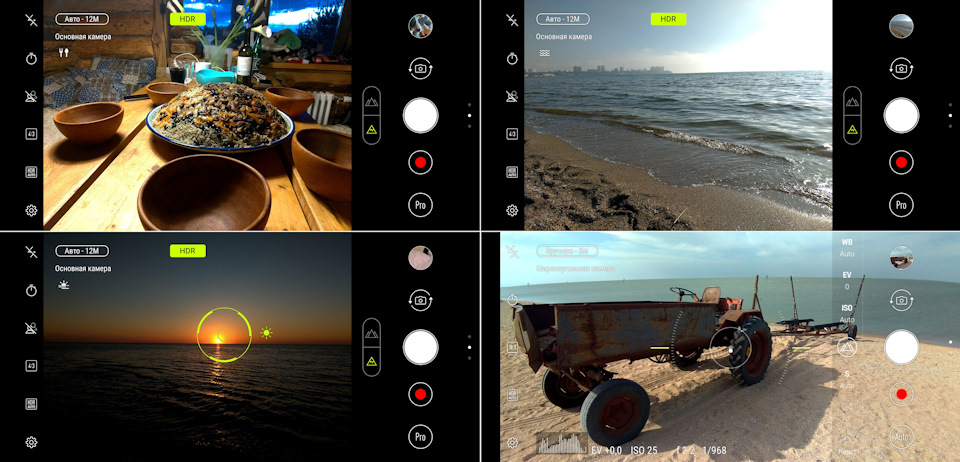
Полный размер
Маленькая иконка слева показывает распознанную сцену. Картинка справа внизу — это интерфейс режима Pro
Запись видео осуществляется в форматах 4К (30 к/c) и 1080 (до 120 к/c). Более подробно о камере, умеющей снимать в том числе в RAW, мы поговорим в следующем посте, а пока несколько тестовых снимков.

Полный размер
Премьера концепта супер-кроссовера от Maybach в Пекине

Полный размер
Владивосток — лучший город Земли

Полный размер
Рассвет в Каппадокии — фото с воздушного шара

Полный размер
Каппадокия — долина Любви
Если вкратце, то главная камера обеспечивает отличный баланс белого, цветопередачу и детализацию при хорошем освещении, умело подбирает сцены и настройки к ним, а в профессиональном режиме позволяет настраивать экспопару самостоятельно.

Полный размер
Мечеть в турецком город Сивас

Полный размер
Автомобили Lamborgini на Пекинском автосалоне

Полный размер
Toyota Land Cruiser 200 в режиме HDR и в Воронежской области

Полный размер
Китайский ведровер, то есть, простите, цневровер
Что меня удивило — все таки, телефон считается бюджетным — в условиях недостаточного освещения, даже при съемке с рук, камера выдает весьма пристойную для этого класса картинку, на которой есть шумы и потеря детализации, но в разумном количестве.
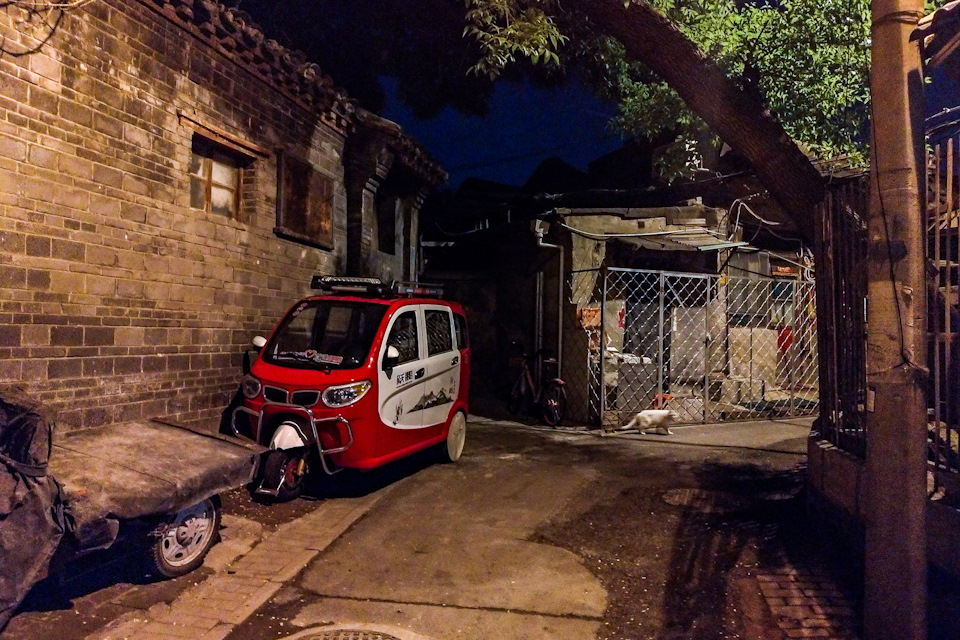
Полный размер
Один из немногих уцелевших старых кварталов хутунов центра Пекина

Полный размер
Представление OVO от Сirque du Soleil
Вторая камера на тыльной стороне имеет разрешение 8 МП и диафрагму f/2.2, ее основная фишка — это угол обзора в 120 градусов. Соответственно, сенсор тут попроще, чем в главной камере, и это заметно по качеству снимков — по мере ухудшения освещенности, картинка заметно портится, появляются шумы и артефакты; в краях кадра заметны хроматические аберрации и потеря резкости. Но так ли это важно? Ведь свою работу — создание широкоугольного снимка — она делает.

Полный размер
Мост на остров Русский, Владивосток

Полный размер
Кладбище паровозов, Пермский край

Полный размер
Дворец спорта, Адлер
Фронтальная камера (8 МП, f/2.0, угол обзора 84 градуса) предназначена для селфи и с этой задачей справляется, не больше, но и не меньше.
Качество звука
Важное отличие Zenfone 5 от младших моделей Asus — это громкий и чистый звук из двух стереодинамиков. Чтобы назвать его безупречным, немного не хватает нижних частот.
Что касается звука в качественных наушниках, то он также превзошел мои ожидания. Поддержка протокола DTS Headphone:X обеспечивает действительно хорошее качество воспроизведения loseless-аудиофайлов формата ogg.
Автономность и зарядка
Установленный на Asus Zenfone 5 аккумулятор несъемный, его емкость — 3300 мА-ч. Это не не так уж много для мощного смартфона, но, если вы помните, я уже говорил о том, что Zenfone 5 не греется даже в “тяжелых” приложениях, что указывает в том числе на низкое энергопоторебление чипсета. С установленной сим-картой, после четырех месяцев ежедневной эксплуатации, телефон без проблем держится целый день. Без симки он работает по две недели в режиме ожидания.
Беспроводной зарядки у смартфона нет, зато есть функция быстрой зарядки — при использовании соответствующего ЗУ можно набить батарейку процентов на 25 всего за 5 минут.
Asus Zenfone 5 на протяжении четырех месяцем был моим вторым аппаратом, после флагманского японского смартфона за вдвое большую стоимость, так что мне было с чем сравнить.
По моему мнению, ребята из Asus сделали удачный аппарат, главными достоинствами которого являются красивый корпус, отличный экран, неплохая главная камера, наличие вспомогательной широкоугольной камеры. Быстродействие при работе с “тяжелыми” топографическими картами тоже порадовало.
Из недостатков которые я в целом перечислил в каждом из разделов, могу отметить еще один — собственная оболочка ZenUI, которая установлена поверх Android 8, не имеет возможности создания нескольких профилей пользователя. «Голая» восьмерка это умеет.
Небольшой совет, в принципе он относится к почти любому смартфону в наше время — не забывайте про противоударный чехол — с ним, конечно, аппарат потеряет во внешнем виде, но зато убережете стекла. Впрочем, мой аппарат падал несколько раз, и все ограничилось небольшими царапинами.
Как вам Asus Zenfone 5? С каким смартфоном ходите вы? Делитесь мнениями в комментариях!
Источник: www.drive2.ru
Блог

Как и все компьютеры, телефоны также могут быть заражены вирусами или вредоносными программами. Вредоносные приложения могут устанавливать рекламное ПО, чтобы показывать вам рекламу или принудительно устанавливать приложения, красть ваши личные данные или что-либо, что могло бы принести прибыль киберпреступникам. В любом случае проверить наличие вредоносных программ на телефоне довольно просто. Мы перечислили несколько быстрых способов, с помощью которых вы можете узнать, заражен ли ваш телефон вирусом или вредоносным ПО. Кроме того, мы также упомянули способы удаления вирусов и советы по их предотвращению.
Как узнать, заражен ли ваш смартфон вирусом
Во-первых, телефоны не могут заражать вирусы, как традиционные ПК. Вместо этого они заражаются вредоносными приложениями, которые берут под контроль устройство и крадут конфиденциальную личную и финансовую информацию. Ниже в данной статье показано, как узнать, заражен ли ваш телефон вредоносным приложением.
1. Ищите общие симптомы вредоносного ПО
Телефон, зараженный вредоносным приложением, будет показывать признаки медленной работы. Вредоносная программа будет потреблять ресурсы в фоновом режиме, из-за чего ваш телефон часто будет зависать. Вы также заметите, что телефон становится горячее, чем обычно, и сокращает время автономной работы.
Кроме того, если вы также видите всплывающую рекламу на своем телефоне, значит, на вашем устройстве есть какое-то рекламное ПО. Просмотрите список недавно установленных приложений, и если вы найдете приложение, которое не устанавливали, удалите его.
2. Проверьте использование Wi-Fi и мобильного интернета

Еще одна черта вредоносных программ на телефонах — чрезмерно высокое потребление Wi-Fi и мобильного интернета. Вредоносное приложение может непрерывно загружать ваши личные данные, такие как контакты, фотографии и т. д. Все это обычно происходит в фоновом режиме, что приводит к резкому увеличению использования Wi-Fi и мобильного интернета.
Это также может быть рекламное ПО, генерирующее клики в фоновом режиме, или приложение, пытающееся использовать оборудование вашего телефона и интернет для майнинга криптовалюты.
Итак, зайдите в настройки вашего телефона и проверьте использование интернета. Ищите приложения с высоким потреблением Wi-Fi и мобильного интернета. Если вы видите неизвестное приложение с чрезмерно высоким потреблением интернета, немедленно удалите его.
3. Проверьте загруженные приложения
Другой способ найти вредоносное ПО на вашем телефоне Android — это проверить приложения, которые вы не устанавливали. Выберите на своем устройстве «Настройки» > «Приложения» > «Просмотреть все приложения». Найдите здесь подозрительные приложения или приложения, которые вы не устанавливали, и удалите их.
4. Найдите приложения с правами администратора

Кнопка удаления для приложения неактивна? Это происходит, когда вредоносному приложению удалось получить права администратора. Ниже описано, как это можно отключить:
- Откройте «Настройки» на вашем телефоне Android.
- Перейдите в раздел «Безопасность».
- Здесь нажмите на «Приложения с правами администратора» или «Доступ к личным данным» в зависимости от модели смартфона.
- Найдите приложение, вызывающее проблемы.
- Затем нажмите на него и отключите.
После этого вернитесь к списку приложений, установленных на вашем телефоне. Теперь вы сможете удалить приложение без каких-либо проблем.
5. Запустите антивирусное сканирование
Если вы не хотите мучиться, установите надежное приложение для защиты от вредоносных программ и выполните сканирование на своем телефоне. Антивирусное приложение автоматически обнаружит угрозу и предложит вам действие, если это необходимо.
Вы можете использовать любые известные антивирусные приложения, включая Malwarebytes, Bitdefender, ESET Mobile Security, Norton Antivirus и т. д. Даже встроенный Google Play Protect может предупредить вас о потенциально вредоносных приложениях на вашем телефоне.
Что делать, если на вашем телефоне есть вирус или вредоносное приложение?
После того как вы нашли вирус или вредоносное приложение на своем телефоне, сделайте следующее:
- Удалите подозрительные приложения: попробуйте удалить подозрительные приложения в настройках телефона.
- Найдите приложения с правами администратора: если параметр удаления неактивен, перейдите в «Настройки» > «Безопасность» > «Приложения с правами администратора» или «Доступ к личным данным» и отключите подозрительное приложение. Затем повторите удаление.
- Удаление в безопасном режиме: если вредоносное приложение по-прежнему работает или вы не можете его удалить, перезагрузите телефон в безопасном режиме. Это временно отключит несистемные приложения. После этого вы сможете удалить приложение без каких-либо проблем.
- Восстановление заводских настроек вашего телефона: последний вариант — это сброс настроек телефона до заводских, при котором будут очищены все данные, включая установленные приложения и хранилище.
Могут ли iPhone заражаться вирусами?
О вирусах для iPhone слышно редко. Это потому, что iOS работает в очень закрытой среде безопасности. Сторонние приложения и службы проверяются через App Store, что предотвращает проникновение вредоносных программ на устройство.
Однако вы также можете заразиться вирусами на iPhone, но вам не о чем беспокоиться, если у вас нет взломанного устройства. Это связано с тем, что взломанные устройства могут загружать приложения из любого источника, который обычно не проверяется на безопасность и, возможно, загружен вредоносным ПО.
Советы, как избежать вирусов или вредоносного ПО на вашем телефоне
- Всегда загружайте приложения из официального магазина.
- Перед установкой прочтите отзывы пользователей о приложении.
- Проверьте разрешения, запрошенные приложением.
- Не нажимайте и не открывайте случайные ссылки или вложения электронной почты.
- Обновляйте свои приложения.
- Обновите программное обеспечение вашего телефона.
- Избегайте покупок и банковских операций в общедоступной сети Wi-Fi.
- Если вы используете общедоступный Wi-Fi, рассмотрите возможность использования VPN.
- Используйте блокировку экрана, чтобы защитить свой телефон от несанкционированного доступа.
Кроме того, не устанавливайте взломанные приложения, поскольку они могут поставить под угрозу вашу конфиденциальность и личные данные. Тысячи таких приложений также доступны в Play Store.
Это были несколько быстрых способов, с помощью которых вы можете определить, заражен ли ваш телефон вирусом или вредоносным ПО. Кроме того, мы также упомянули, что делать, если ваш телефон уже заражен, и как в первую очередь избежать вирусов.
Поделиться
Вам также может понравиться

Старый iPhone против iPhone 14: стоит ли менять?

21.10.2022
Как удалить рекламу с телефонов Xiaomi

17.02.2020
Оперативная и внутренняя память Android, какой тип выбрать

11.10.2020
Redmi Note 10 и Redmi Note 10 Pro: распространенные проблемы и их решение

04.05.2021
Как скрыть приложения на Redmi Note 10, 10S и 10 Pro

15.12.2021
Источник: itznaniya.ru